- Autore Abigail Brown [email protected].
- Public 2024-01-15 11:25.
- Ultima modifica 2025-01-24 12:13.
Chrome Flags sono impostazioni sperimentali all'interno di Google Chrome che puoi abilitare per migliorare la tua esperienza di navigazione. Ci sono flag per aiutarti a risparmiare memoria, accelerare il download di file, utilizzare protocolli Internet più veloci e altro ancora. Ecco una carrellata dei migliori flag di Chrome che puoi iniziare a utilizzare immediatamente.
Come accedere a Chrome Flags
Accedere alle impostazioni del flag di Chrome è facile. Digita semplicemente " chrome://flags" nella barra degli indirizzi e premi Enter. Si aprirà la finestra dei flag di Chrome, dove potrai visualizzare tutti i flag disponibili, nonché abilitare o disabilitare i singoli flag.
I flag di Chrome potrebbero essere difettosi e far sì che il tuo browser si comporti in modi inaspettati. Se riscontri problemi, puoi sempre disabilitare un contrassegno o selezionare Reimposta tutto sui valori predefiniti nella parte superiore della pagina chrome://flags per ripristinare tutti i contrassegni alle impostazioni predefinite.
Il meglio per i download veloci: download parallelo
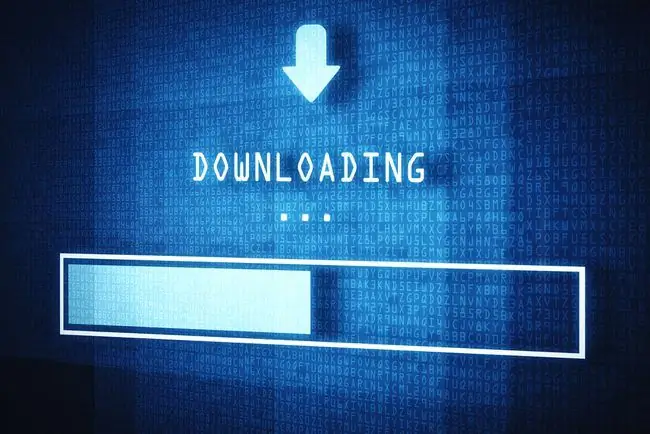
Cosa ci piace
Aumenta la velocità di download per tutti i tipi di file
Cosa non ci piace
-
Nessun aspetto negativo che possiamo vedere
Non ti piace aspettare il download di software, musica o film? Il download parallelo è un flag elegante che può ridurre significativamente i tempi di download dei file. Lo fa suddividendo l'attività di download dei file in lavori paralleli che vengono eseguiti contemporaneamente. Non vedrai i lavori in esecuzione separatamente, ma dovresti vedere un miglioramento dei tempi di download.
Il meglio per la navigazione veloce: protocollo QUIC sperimentale

Cosa ci piace
Le pagine web sembrano caricarsi più velocemente quando abilitate
Cosa non ci piace
Ancora in fase sperimentale
Il nome di questo suona un po' criptico, ma non lasciarti scoraggiare. Fondamentalmente, il protocollo Experimental QUIC (pronunciato "quick") è un nuovo protocollo di trasporto Internet che combina il meglio di UDP e TCP. QUIC funziona facendo sembrare il traffico Internet un traffico UDP di livello 4 generico, che aiuta a velocizzare la navigazione e aumenta la sicurezza per l'avvio.
Il meglio per la sicurezza: anonimizza gli IP locali esposti da WebRTC

Cosa ci piace
Aggiunge un ulteriore livello di protezione
Cosa non ci piace
Non è una soluzione di sicurezza completa (le VPN sono migliori per nascondere il tuo indirizzo IP)
Per gli amanti della sicurezza, il flag Anonymize Local IPs Exposed by WebRTC può darti un ulteriore livello di sicurezza e tranquillità. Se abilitato, questo flag nasconderà gli indirizzi IP locali con nomi host mDNS. Questo può aiutarti a mantenerti più sicuro durante la navigazione in Internet.
Il meglio per cambiare rapidamente le schede: Suggerimenti per cambiare le schede Omnibox
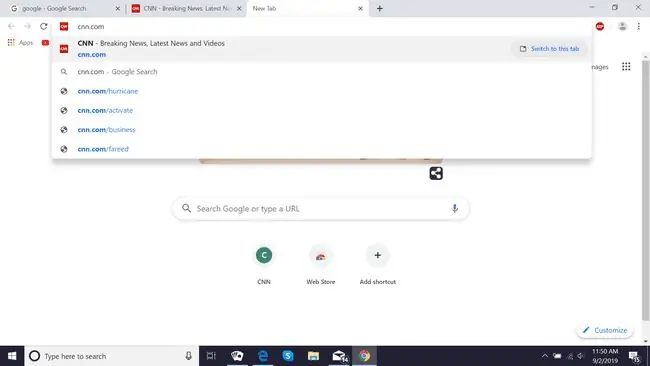
Cosa ci piace
Un modo semplice per passare alle schede aperte
Cosa non ci piace
-
Utile solo se hai molte schede aperte
Questo flag può aiutarti a risparmiare tempo permettendoti di passare a una scheda attualmente aperta come parte della tua ricerca. Ad esempio, se digiti la parola "CNN" nella omnibox e hai già la scheda CNN.com aperta, puoi selezionare Passa a questa scheda a destra per passare rapidamente a quella scheda.
Ideale per una facile lettura: abilita la modalità lettore
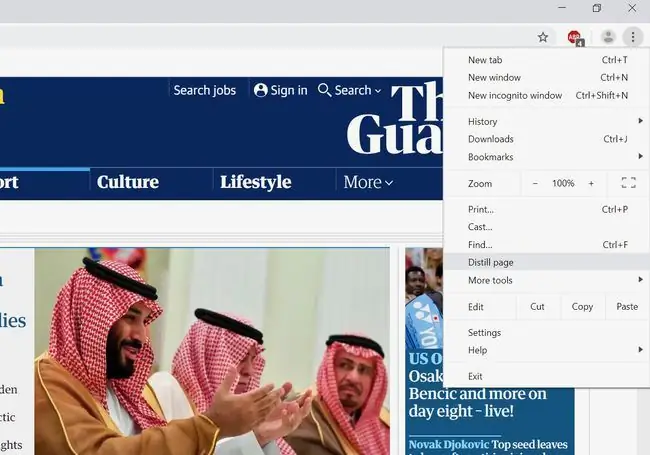
Cosa ci piace
Semplice da usare e da usare
Cosa non ci piace
Non funziona per tutte le pagine web
L'abilitazione di questo flag ti consentirà di sfruttare la modalità lettore di Chrome, nota anche come pagina Distill. Una volta abilitato, puoi selezionare l'opzione Distill page per rimuovere gli elementi extra (immagini, ecc.) da una pagina web, lasciando solo il testo. Per utilizzare la pagina distill, attiva il flag e vai alla pagina web che desideri visualizzare, quindi seleziona Pagina distill dal menu in alto a destra del tuo browser Chrome.
Il meglio per la privacy: ricerche DNS sicure
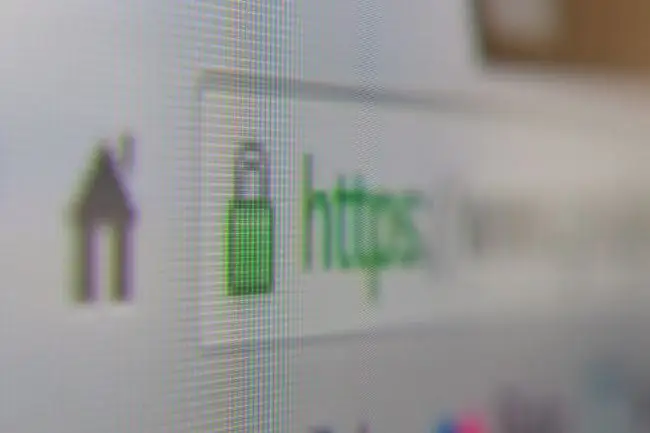
Cosa ci piace
- Sicurezza aggiunta.
- Nessuna configurazione aggiuntiva richiesta.
Cosa non ci piace
- Non disponibile su tutte le piattaforme.
- Non funziona con tutti i siti.
Ormai, la maggior parte delle persone sa che una connessione HTTPS è più sicura perché crittografa i tuoi dati mentre si sposta tra il tuo computer e il sito che stai navigando. Ciò che la maggior parte delle persone non sa è che la tua richiesta al sito è ancora allo scoperto. Secure DNS Lookups tenta di cambiarlo inviando la tua richiesta anche al server dei nomi di un sito tramite
Ideale per le pagine lunghe: scorrimento fluido
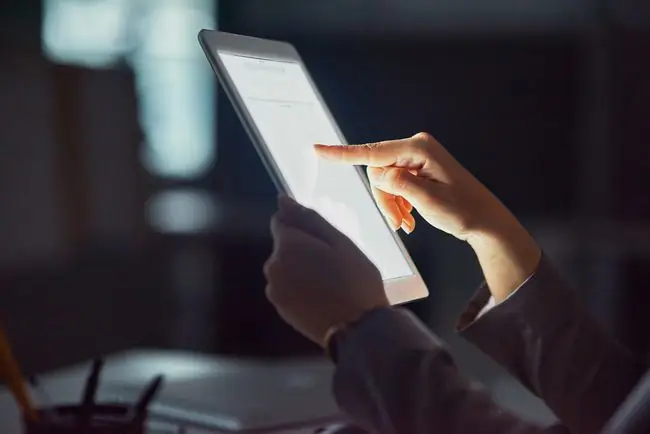
Cosa ci piace
- Aiuta a ridurre la balbuzie.
- Meno interruzioni durante la navigazione.
Cosa non ci piace
Utilizza più risorse di sistema.
Se hai mai fatto scorrere una lunga pagina web, specialmente se piena di immagini e altri media, avrai sicuramente notato balbettii, blocchi e tearing dello schermo. Lo scorrimento fluido funziona per eliminarlo, fornendo un'esperienza di navigazione molto più fluida.
Il migliore per la navigazione a schede: Gruppi di schede
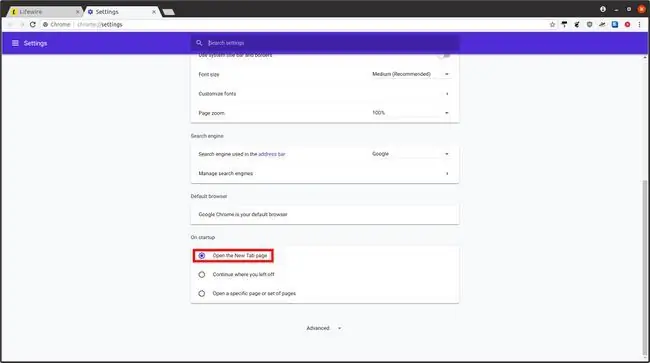
Cosa ci piace
- Schede facilmente distinguibili visivamente.
- Organizzazione molto migliore.
Cosa non ci piace
- Può ancora diventare disordinato con numeri estremi.
- Non riduce l'uso delle risorse.
Le schede del browser sono fantastiche. Hanno rivoluzionato il modo in cui navighiamo sul web. A volte, però, possono sfuggire di mano e prendere il sopravvento. I gruppi di schede eliminano la necessità di scorrere una fila apparentemente infinita di schede aperte nella parte superiore del browser. Potrai invece organizzare le tue schede in gruppi con codice colore per un accesso più rapido e semplice.






